S funkciou Touch ID je spojených veľa funkcií v systéme iOS. V systéme iOS 11 sa dotykové ID používa na povolenie počítačového prístupu k vášmu iPhone a na starších verziách sa používa na autentifikáciu Apple Pay. Samozrejme, oveľa jednoduchšie použitie funkcie Touch ID je odomknutie telefónu. Je to jednoduchšie ako zadať prístupový kód a existuje menšia šanca na chyby. Touch ID vás však často požiada, aby ste skúsili znova, ak nerozpozná váš prst alebo je pomalý. Pomalú rýchlosť možno pripísať staršiemu iPhone alebo iba spomaleniu vášho operačného systému. Ak ide o druhý prípad, existuje niekoľko možností, ako opraviť pomalé dotykové ID na vašom iPhone.
Mali by sme vás upozorniť, že dotykové ID na telefóne iPhone 6bude pomalšia ako Touch ID na iPhone 7. Toto nemá nič spoločné s iOS a všetko, čo súvisí s hardvérom. Apple robí bod, aby sa Touch ID zrýchlil s každou novou iteráciou iPhone. Nemôžete ich porovnať, pretože hardvér na jednom je lepší ako hardvér na druhom.
Vyčistite tlačidlo Domov
Špina sa môže vytvárať nielen na obrazovke, aletiež na tlačidle domovskej stránky. Podľa spoločnosti Apple môžete na modeloch iPhone starších ako iPhone 7 použiť mierne navlhčenú handričku. Spoločnosť vám tiež odporúča vyčistiť tlačidlo Domov, aby zariadenie Touch ID pracovalo rýchlejšie. Na čistenie použite mäkkú handričku, ktorá nezanecháva vlákna. Môže byť lákavé použiť Q-tip, ale nie. Má vlákna a nechcete nič riskovať.

V tej istej poznámke sa uistite, že máte vlastné rukyčistote. V ideálnom prípade môže Touch ID odomknúť váš telefón, aj keď sú vaše ruky mastné, ale nikdy nie je dobré používať ho za takýchto okolností. Okrem toho existujú obmedzenia toho, ako špinavé sú vaše ruky, a Touch ID bude stále fungovať.
Nakoniec sa ubezpečte, že na palci prstom alebo palci, ktorý používate na identifikáciu Touch ID, nemáte žiadne porezania. Touch ID môže pracovať s ľahkými zraneniami, má však svoje limity.
Znovu nakonfigurujte ID dotyku
Otvorte aplikáciu Nastavenia a prejdite na položku Touch ID &Prístupový kód. Potiahnutím prstom vymažete všetky nakonfigurované prsty a palce a znova ich pridáte. Často, najmä ak máte poranenú číslicu, môže to pomôcť Touch ID ľahšie rozpoznať váš prst alebo palec.
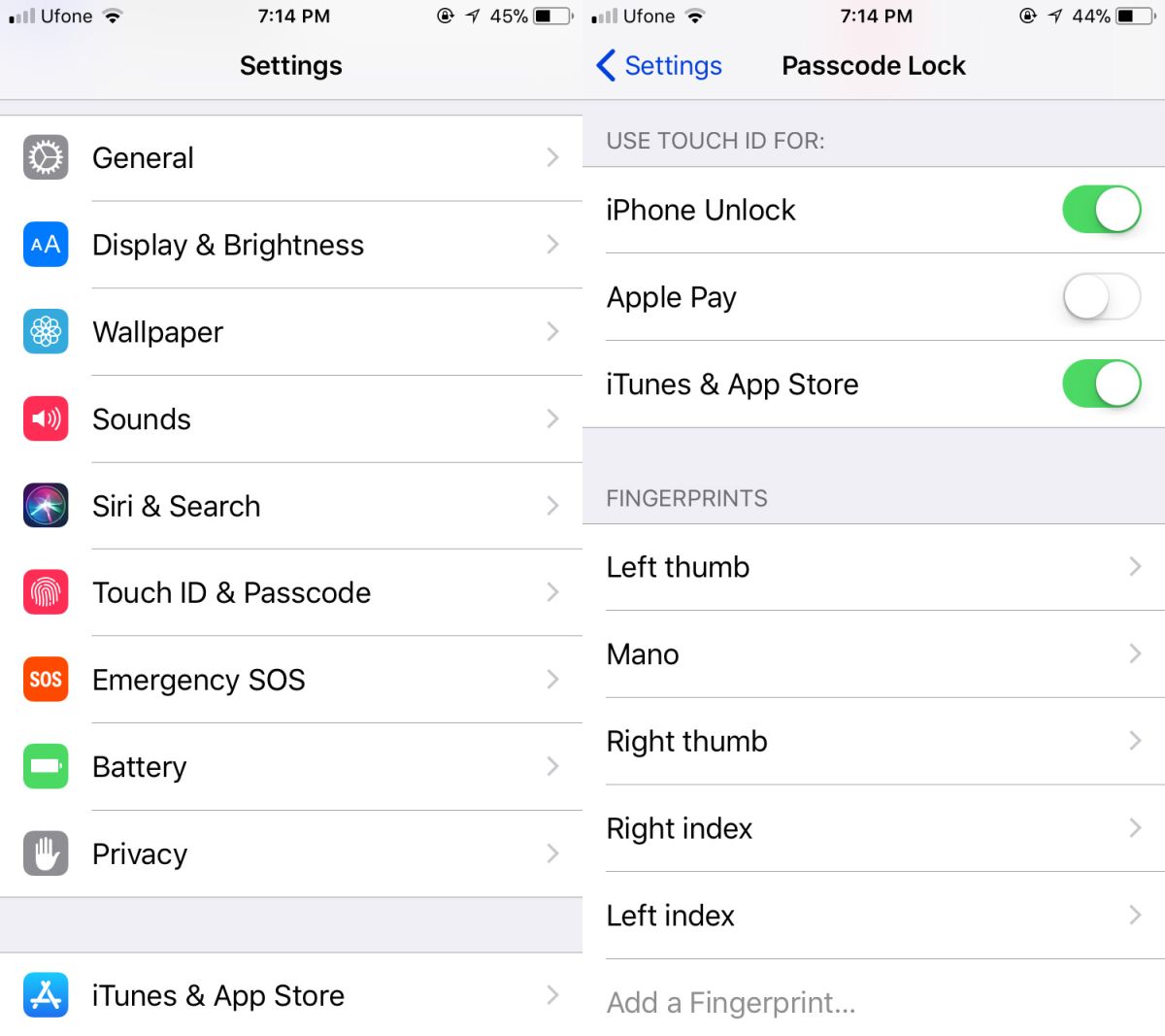
Odstráňte všetky klávesové skratky tlačidla Domov
Ak nič nefunguje, mali by ste odstrániť všetkytrojnásobne kliknite na skratky tlačidla Domov. Otvorte aplikáciu Nastavenia a prejdite do časti Všeobecné> Zjednodušenie ovládania. Posúvajte sa úplne nadol a klepnite na Skratka dostupnosti a zrušte začiarknutie všetkých možností.
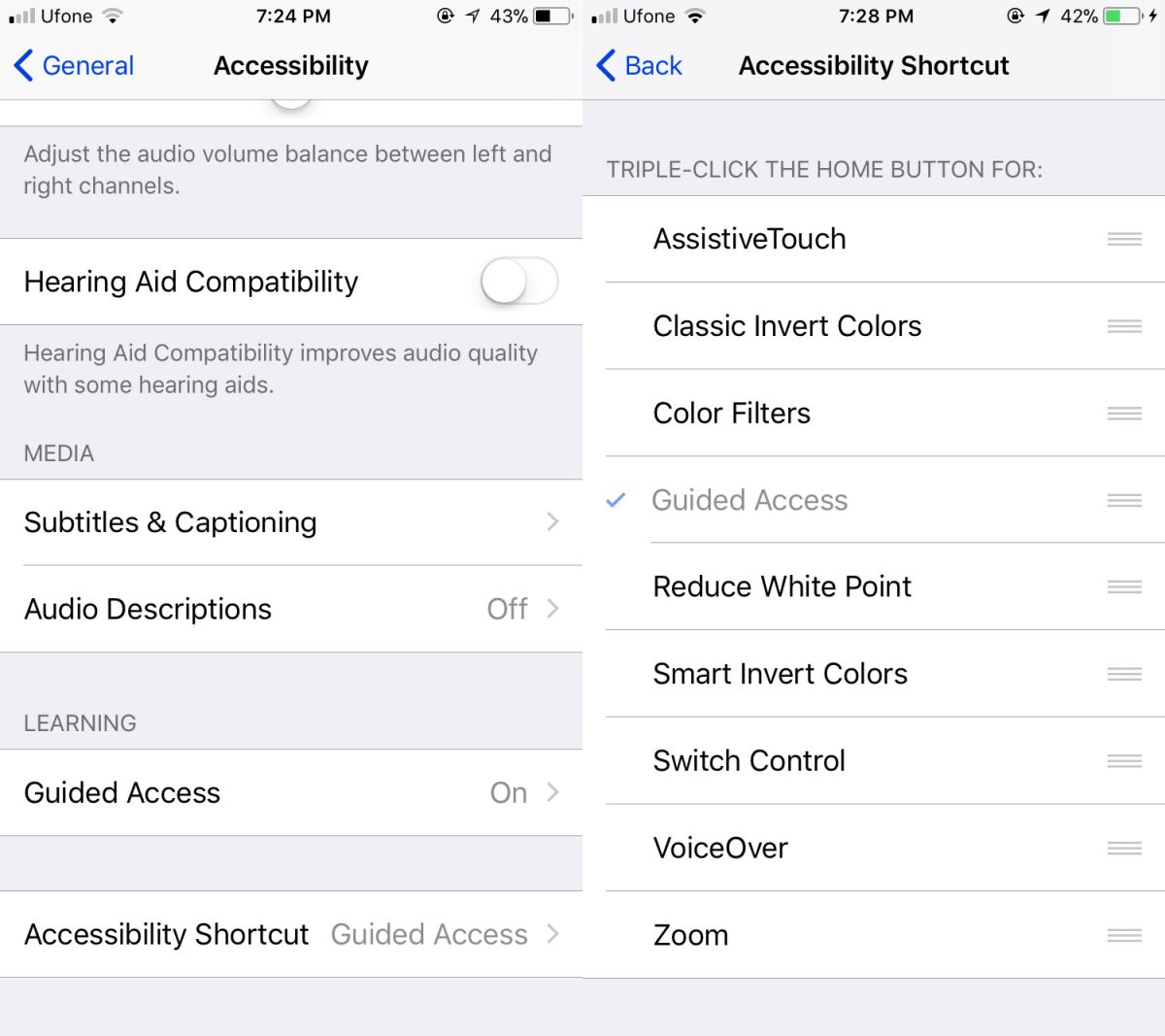
IPhone je vynikajúce, dobre skonštruované zariadenie, ktorémôže trvať roky. Hardvér je skvelý, ale spoločnosť Apple trvá na tom, aby používatelia aktualizovali svoje zariadenie. Aby ich motivovali, každá nová iterácia iOS je postavená tak, aby dobre fungovala iba na najnovšom modeli iPhone. Staršie modely vidia pomalé, ale definitívne oslabenie rýchlosti zariadenia a nemôžeme vám pomôcť, pokiaľ neprestanete upgradovať svoju verziu operačného systému. Ak dôjde k bodu, keď je dotykové ID príliš pomalé, možno budete musieť s ním žiť alebo inovovať na lepší, lepší model iPhone.













Komentáre